Graba vídeo, audio, juegos y cámara web para grabar momentos preciosos fácilmente.
Cómo tomar capturas de pantalla de CSGO para capturar su rendimiento [Windows/Mac]
Si eres fanático de Counter-Strike: Global Offensive (CSGO) y quieres tomar capturas de pantalla de CSGO para preservar o compartir momentos, es posible que falles. Esto se debe a que CSGO no tiene una función de captura de pantalla predeterminada. Pero esto no es un problema; Hay muchas formas de tomar capturas de pantalla de tu juego CSGO. Afortunadamente, este artículo presenta dos métodos sencillos pero efectivos comprobados para tomar una captura de pantalla CSCO. Continúa leyendo este artículo para descubrirlos.
Lista de guías
Parte 1: La forma más fácil de tomar una captura de pantalla de CSGO en Windows/Mac Parte 2: Cómo tomar una captura de pantalla de CSGO a través de la herramienta predeterminada en Windows Parte 3: Preguntas frecuentes sobre cómo tomar capturas de pantalla en CSGOParte 1: La forma más fácil de tomar una captura de pantalla de CSGO en Windows/Mac
No existe dicha funcionalidad en el juego para tomar capturas de pantalla de CGSO. Para solucionar este problema, puede confiar en este potente software compatible con Windows y Mac. Grabador de pantalla Herramienta. Aunque se llama "Grabador de pantalla", esta herramienta está equipada con teclas de acceso rápido fáciles de usar, donde puedes encontrar su función de captura de pantalla incorporada. Esta función te permite capturar momentos de tu juego de CSGO y guardarlos como un archivo de alta calidad. Esta herramienta es como matar dos pájaros de un tiro; puedes grabar la pantalla de tu juego de CSGO con alta calidad y tomar una captura de pantalla de CSGO simultáneamente.

Infundido con la capacidad de capturar toda la pantalla, la ventana seleccionada o la región de pantalla preferida.
Equipado con funciones básicas de edición de imágenes, puede usarlas para redefinir su captura de pantalla CSGO.
Ofrezca teclas de acceso rápido personalizables y atajos de teclado fáciles de entender.
Admite configuraciones de captura de pantalla personalizables que le permiten elegir su salida de imagen preferida.
100% seguro
100% seguro
Cómo tomar capturas de pantalla de CSGO usando 4Easysoft Screen Recorder
Paso 1Descargue e instale el Grabador de pantalla herramienta en su computadora Windows o Mac. Después de eso, inicie la herramienta y haga clic en el Instantánea característica de las opciones.

Paso 2A continuación, su cursor se convertirá en límites. Haga clic izquierdo en el mouse y muévalo al área donde desea tomar capturas de pantalla.

Paso 3Después de eso, edite sus capturas de pantalla a través de las opciones de edición proporcionadas en la caja de herramientas. Puede agregar formas, texto, líneas, leyendas, etc. Además, puede ajustar aún más los límites si lo desea. Una vez satisfecho, marque la Ahorrar icono para exportar su trabajo finalmente. Después de eso, guardará automáticamente su captura de pantalla de CSGO en su almacenamiento local.

Parte 2: Cómo tomar capturas de pantalla de CSGO a través de la herramienta predeterminada en Windows
Después de explorar la forma más sencilla de tomar una captura de pantalla de CSGO, recomendamos utilizar el Tecla Windows + ImprPant. Esta característica predeterminada de Windows también podría capturar momentos de tu juego CSGO. Sin embargo, hay casos en los que las personas comienzan a preguntarse dónde pueden encontrar la imagen capturada después de presionar las teclas. No te preocupes; ¡lo tenemos cubierto! Estos son los pasos simples para tomar una captura de pantalla de CSGO usando esta herramienta o característica predeterminada de Windows:
Paso 1En tu juego CSGO, presiona el Tecla Windows + ImprPant. Notarás que capturaste una imagen con éxito una vez que la pantalla se atenúe durante unos segundos.
Paso 2Después de eso, inicie su Explorador de archivos programa y presione el Tecla de Windows + E. busca tu Fotos carpeta y haga clic en ella.
Paso 3Luego, marque la Capturas de pantalla carpeta, y aquí puedes ver la captura de pantalla de CSGO que capturaste durante el juego.
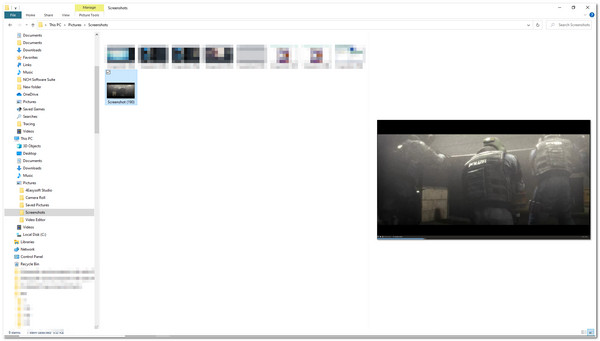
De lo contrario, si desea o necesita realizar más ediciones en las imágenes CSCO capturadas, puede utilizar la ventana de Windows. Imprimir pantalla y su herramienta de edición de imágenes incorporada, Paint. La herramienta de edición de imágenes Paint comprende funciones de edición básicas que puede usar para rotar, recortar, cambiar el tamaño, etc. Aparte de eso, también está equipada con opciones donde puede agregar diferentes formas, colores y texto. Estos son los pasos para tomar una captura de pantalla de CSGO usando la herramienta PrtScn + Paint:
Paso 1Ve a tu juego de CSGO y presiona el botón Impr Pant botón en su teclado. Esto capturará toda la pantalla de tu computadora. Después de presionar el botón, la imagen se copiará en su portapapeles. Luego, lanza el Pintar editor de imagen.
Paso 2En la interfaz de Paint presionando el botón Ctrl-V en tu teclado. Después de eso, la herramienta le mostrará la imagen que ha tomado usando el Impr Pant botón.
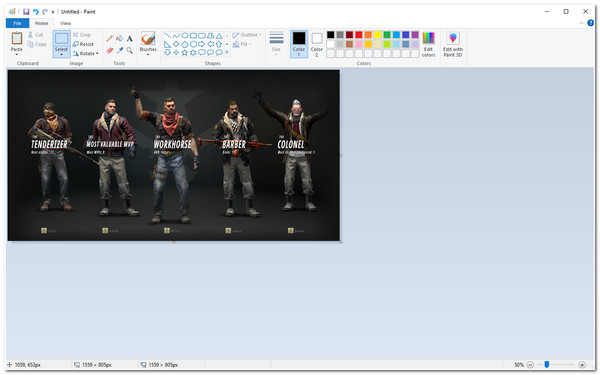
Paso 3Una vez que esté satisfecho con su edición, puede guardarla haciendo clic en el Archivo pestaña en la esquina izquierda de la herramienta. En el menú desplegable, marque la casilla Guardar como Botón y seleccione el formato en el que desea exportar la imagen.
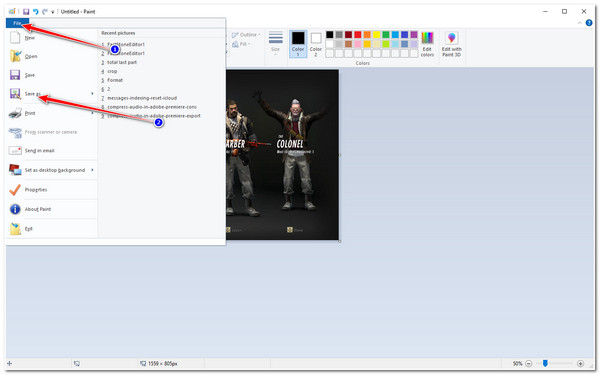
Etapa 4A continuación, la herramienta lanzará un ventana de carpeta. Seleccione una carpeta específica donde desea guardar su captura de pantalla de CSGO. Cambie el nombre del archivo y haga clic en Ahorrar botón.
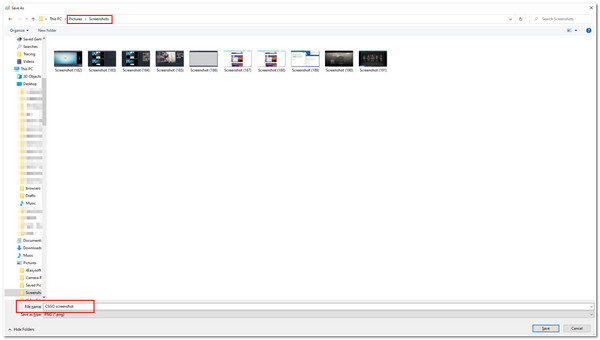
Esto es todo lo que los usuarios de Windows deben saber. Puedes aprender más sobre cómo tomar capturas de pantalla en Mac.
Parte 3: Preguntas frecuentes sobre cómo tomar capturas de pantalla en CSGO
-
¿Cuál sería el mejor formato de imagen para exportar mi captura de pantalla de CSGO?
formato PNG sería el mejor formato para exportar sus capturas de pantalla. Este formato puede mantener su calidad aunque esté comprimido o editado. Sin embargo, considere exportar sus capturas de pantalla a formato JPG si desea ahorrar más almacenamiento.
-
¿Puedo cambiar la ubicación predeterminada de mis capturas de pantalla de CSGO?
¡Sí tu puedes! Para el método predeterminado de la herramienta PrtScn + Paint de Windows, se le proporciona una opción para elegir dónde desea guardar sus capturas de pantalla. Simplemente elija la ruta de almacenamiento después de hacer clic en Guardar como botón.
-
¿Cuál sería el mejor método para realizar capturas de pantalla durante el juego de CSGO?
El mejor método es utilizar el Grabador de pantalla herramienta. Esta herramienta es capaz de grabar tu juego de CSGO y tomar capturas de pantalla al mismo tiempo. Puede tomar instantáneas rápidamente y sin problemas a través de sus teclas de acceso rápido y su caja de herramientas bien compuestas.
Conclusión
Ahora, esas son las formas más fáciles de tomar una captura de pantalla de CSGO. Más allá de esas formas, usar el Grabador de pantalla La herramienta sería tu mejor elección. Como habrás notado, esta herramienta tiene lo necesario para capturar fácilmente cualquier momento de tu juego CSGO. Gracias a su función de captura de pantalla, puedes capturar imágenes de tu CSGO en Windows o Mac. Además, con sus opciones de ajuste y funciones de edición integradas, puede estar seguro de tener capturas de pantalla creativas y de alta calidad. ¡No dudes en descargar la herramienta en su sitio web oficial ahora!
100% seguro
100% seguro


